小伙伴们知道powerdesigner怎么导出数据字典吗?今天小编就来讲解powerdesigner导出数据字典教程,感兴趣的快跟小编一起来看看吧,希望能够帮助到大家呢。
PowerDesigner导出数据字典的操作方法
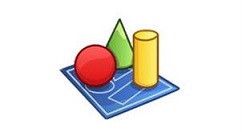
第一步,在PowerDesigner中新建一个Physical Data,并新建几个实体表(这里我随意建了几张表作为代表),如下图所示:
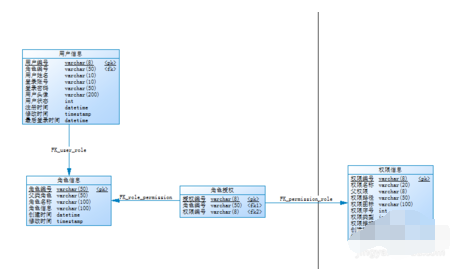
第二步,按“Report”>>“Report Wizard..”路径打开,如下图所示:
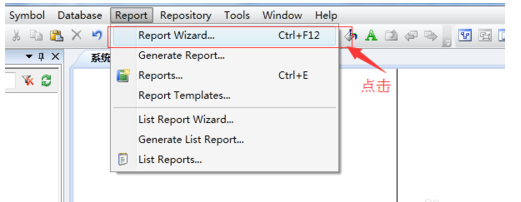
第三步,在弹框的相应位置输入需要导出的文件名,语言,然后点击“下一步”,如下图所示:
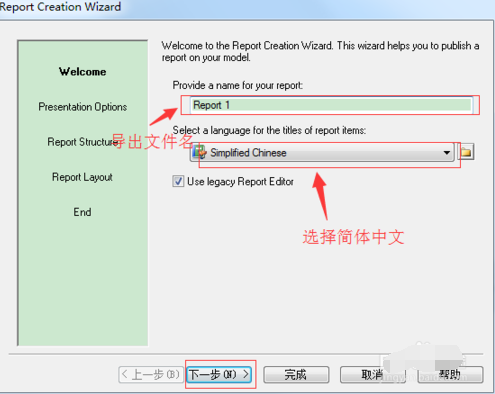
第四步,选择“RTF,……”(如果你需要导出其他格式可以选择其他项,这里RTF可转成word编辑),然后点击“下一步”,如下图所示:
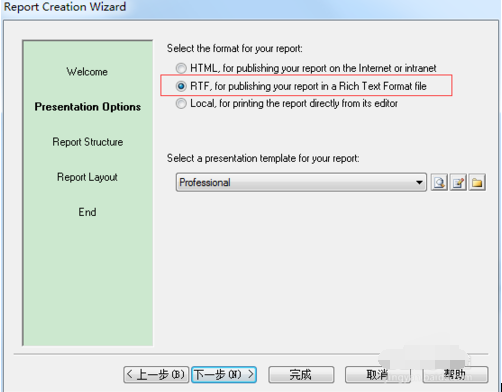
第五步,可直接点击“下一步”,如下图所示:
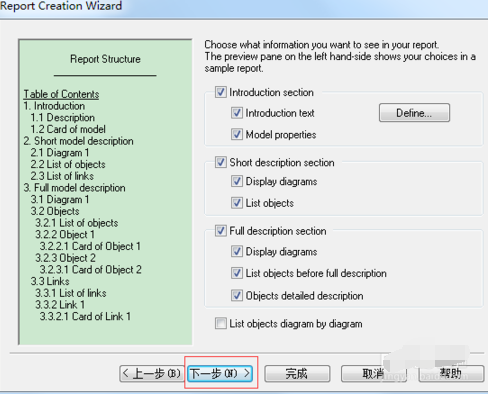
第六步,在“List Layout”中勾选自己需要生成的table的属性信息,如下图所示:
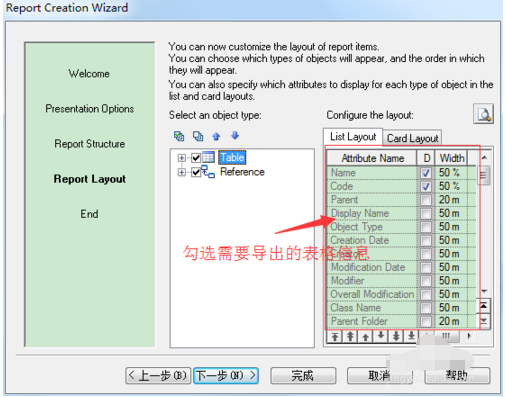
第七步,将第六步中的“table”展开,点击“Column”,同样在List Layout”中勾选自己需要生成的Column的属性信息(大多数文档需要展示字段的注释,而默认是不导出注释的,所以在这里重点说明一下),如下图所示:
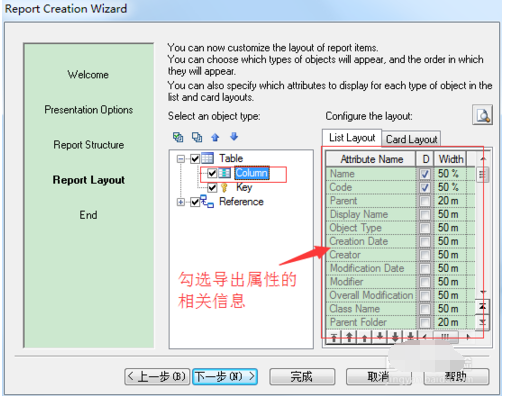
第八步,点击“完成”,然后会弹出保存的提示框,可再次确认文件名,选择路径,点击“保存”,如下图所示:
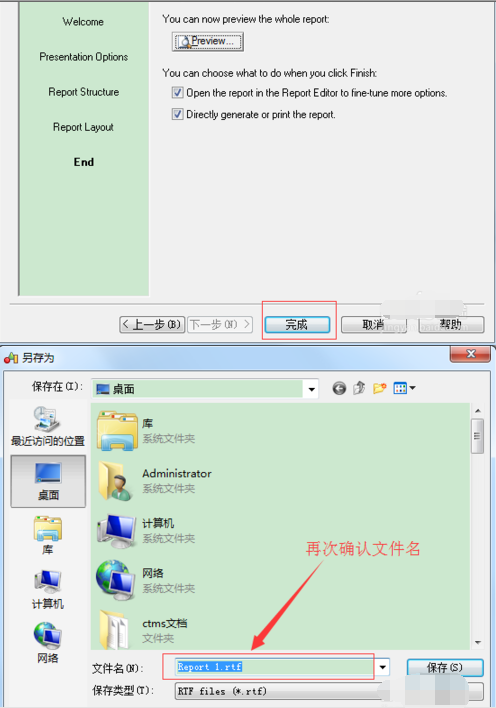
第九步,在上一步保存之后,powerdesigner会展示如图的提示框,判断是否立即进行文档编辑,随后我们打开文档,可以看到文档的一部分目录结构,这样我们就成功导出了数据字典,如下图所示:
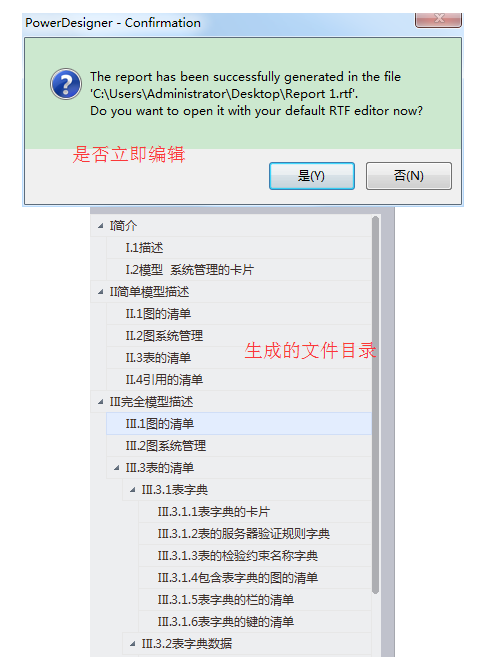
- 《原神》3.4新增千夜故事集二残页收集指南
- 《火焰纹章结合(engage)》超难经典难度开荒心得与角色推荐
- 《火焰纹章结合(engage)》琪姬外传阵容分享
- 《原神》3.4新增千夜故事集三残页收集攻略
- 《江湖十一》九剑流打法思路讲解
- 《原神》3.4千壑沙地华丽宝箱全收集攻略
- 《隐秘的角落》全章节解谜关卡视频合集
- 《火焰纹章结合(engage)》超难经典逃课战斗技巧教学
- 《火焰纹章结合(engage)》转职条件及转职时期推荐 怎么转职
- 《原神》3.4版千壑沙地全元能尖碑复原攻略 千壑沙地48个圣章石全收集
- 《原神》3.4纸映成戏第二阶段翻山详细攻略
- 《火焰纹章结合(engage)》牵绊碎片获取方法 怎么刷牵绊碎片
- 《原神》3.4千壑沙地6块神秘的石板解谜指南
- 《原神》3.4世界任务已逝去的末日攻略
- 《风帆纪元》郑和宝船制作图纸获取教程 郑和宝船图纸怎么获得
- 《无名》导演专访特辑发布 程耳:不要低估观众
- 海獭贺新春 电影《深海》发布逗趣“萌物”短片
- 《无价之宝》曝全新海报 张译、潘斌龙驶向好日子
- 《无名》发布终极海报 揭开向光而行的隐秘之战
- 《火焰纹章结合(engage)》超难经典角色与戒指推荐
- 《火焰纹章结合(engage》DLC银卡与琪姬获取教程 银卡怎么获得
- 《羊了个羊》1月22日羊羊大世界通关攻略
- 《火焰纹章结合(engage)》DLC神龙之章打法要点
- 《原神》3.4海灯节自选四星攻略
- 《羊了个羊》1月22日通关教程
- ASRock华擎Z77极限玩家6/TB4主板BIOS
- ASRock华擎Z77极限玩家6/TB4主板BIOS
- ASRock华擎Z77 OC Formula主板BIOS
- 钢铁旺旺
- 物流仓库访客登记管理系统软件
- PDF转换通
- ASRock华擎Z77 OC Formula主板BIOS
- ASRock华擎Z77 OC Formula主板BIOS
- ASRock华擎Z77 OC Formula主板BIOS
- ASRock华擎Z77E-ITX主板BIOS
- 破晓传说杜欧哈林大马士革钢服装MOD v2.29
- 暗黑地牢2更好的饰品MOD v1.71
- 破晓传说青神杜欧哈林补丁 v1.24
- 饥荒三项修改器 V20141106 绿色版
- 天天CF准星瞄准器辅助 V3.5 绿色版
- 魔兽窗口化工具(魔兽争霸窗口化) V1.1 绿色版
- 怪物猎人世界冰原eonjhoGitColosalMOD v3.56
- 暗黑地牢2老兵技能增强MOD v3.37
- 模拟人生4星星金属头饰MOD v1.0
- 苏打地牢两项修改器 V3.0 绿色版
- seasonality
- seasonally
- season creep
- seasoned
- seasoning
- Season's Greetings
- season ticket
- seat
- seat belt
- seated
- 高氏番外叫我怎么能不恨(2)
- 暗香浮光
- 评《射雕前传之药师别走》
- 令妃心大何时起
- 烈焰
- 泪誓缘
- 我们那时还都年轻
- 家教 朔夜
- 家教 朔夜
- 穿前二十四小时
- [BT下载][风云变][第01-02集][WEB-MKV/0.64G][国语配音/中文字幕][1080P][流媒体][ParkTV]
- [BT下载][惊人的星期六][第322集][WEB-MKV/4.75G][中文字幕][1080P][流媒体][LelveTV]
- [BT下载][黑色止血钳2][第01集][WEB-MKV/3.54G][中文字幕][1080P][Netflix][流媒体][ZeroTV]
- [BT下载][神之塔 第二季][第01集][WEB-MKV/1.35G][简繁英字幕][1080P][流媒体][ZeroTV]
- [BT下载][LV1魔王与独居废勇者][第07-08集][WEB-MKV/0.44G][中文字幕][1080P][流媒体][ParkTV]
- [BT下载][LV1魔王与独居废勇者][第07-08集][WEB-MKV/0.68G][中文字幕][4K-2160P][H265][流媒体][ParkTV]
- [BT下载][腼腆英雄][第14集][WEB-MP4/0.49G][中文字幕][1080P][流媒体][ZeroTV]
- [BT下载][腼腆英雄][第14集][WEB-MKV/1.34G][简繁英字幕][1080P][流媒体][ZeroTV]
- [BT下载][夏日咖啡男友][第01-03集][WEB-MKV/6.64G][简繁英字幕][1080P][Netflix][流媒体][ZeroTV]
- [BT下载][一念永恒][第04-05集][WEB-MP4/0.38G][国语配音/中文字幕][1080P][H265][流媒体][ZeroTV]